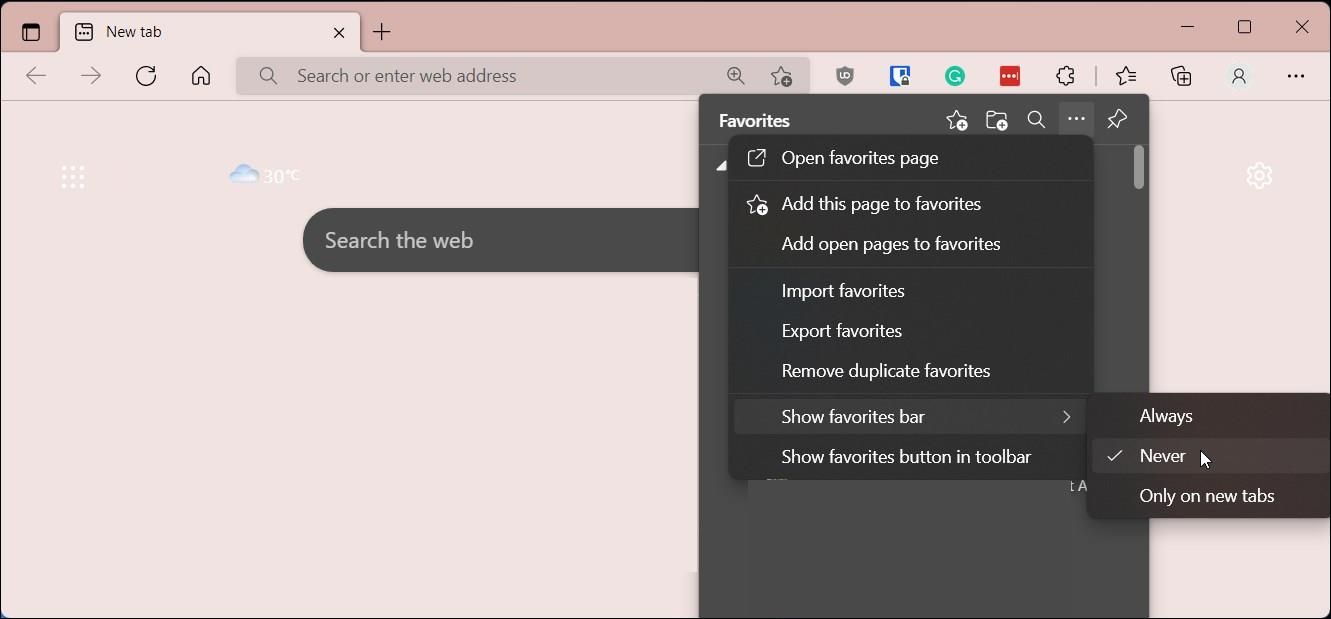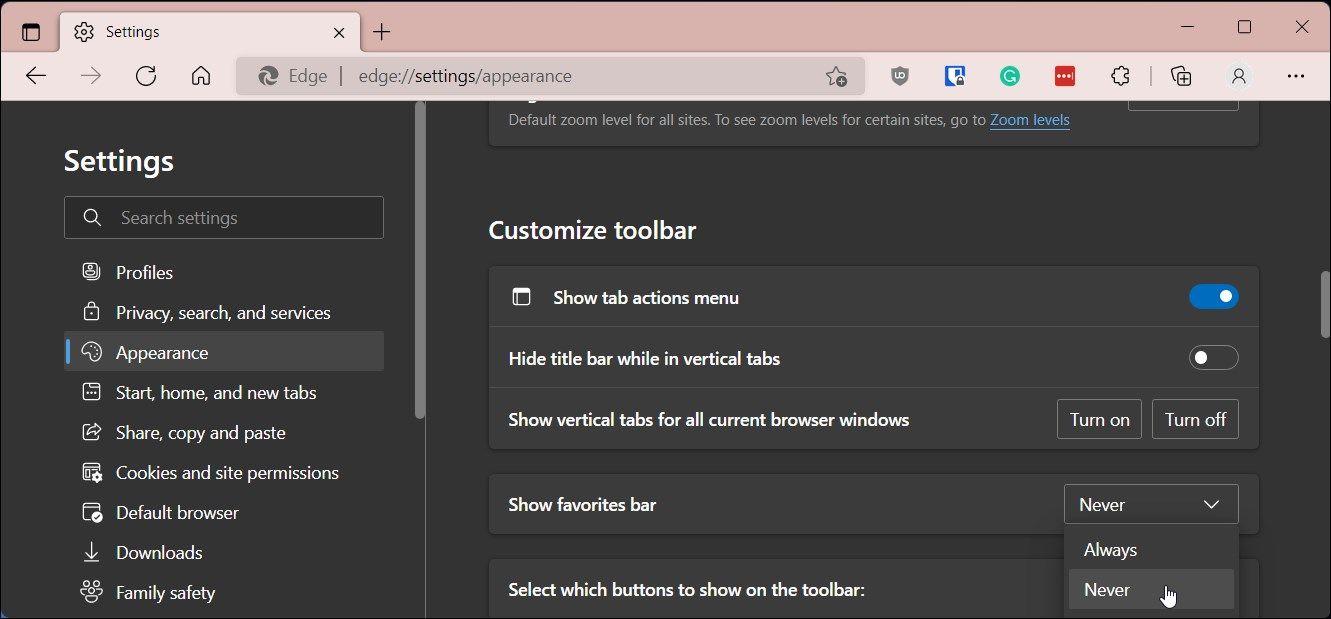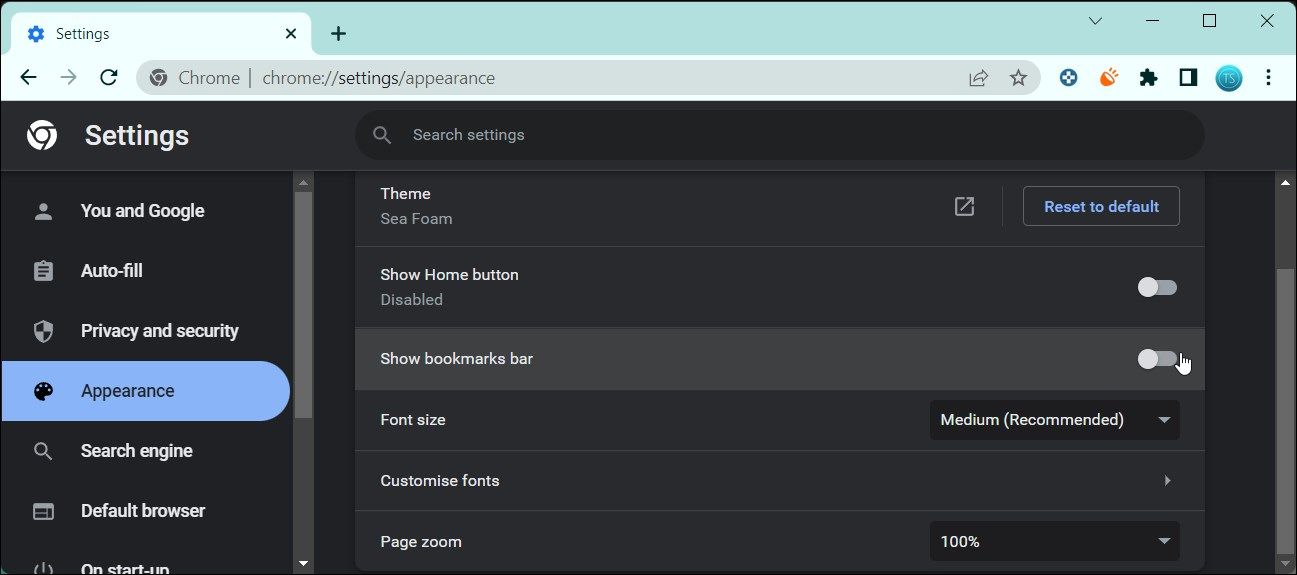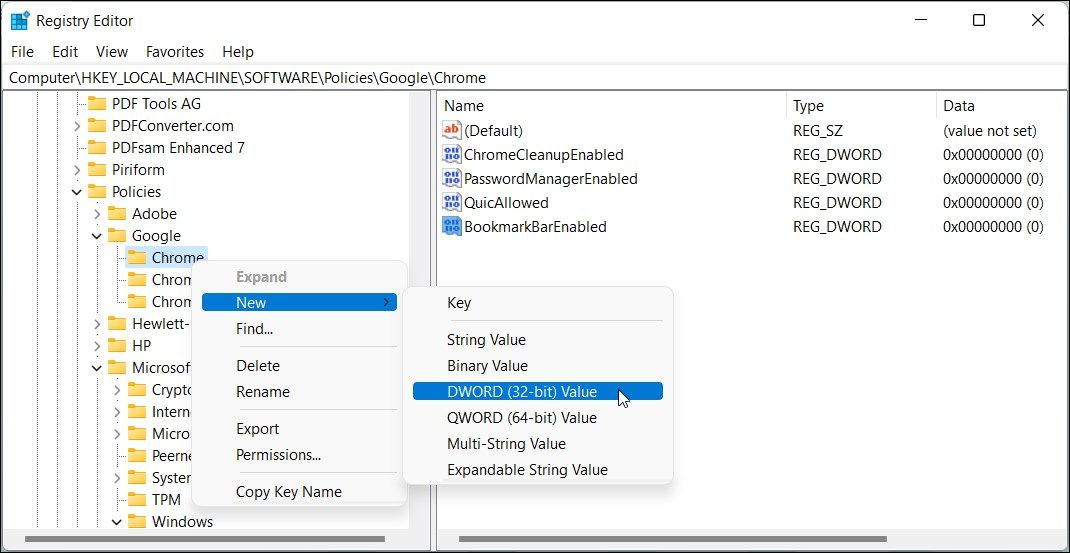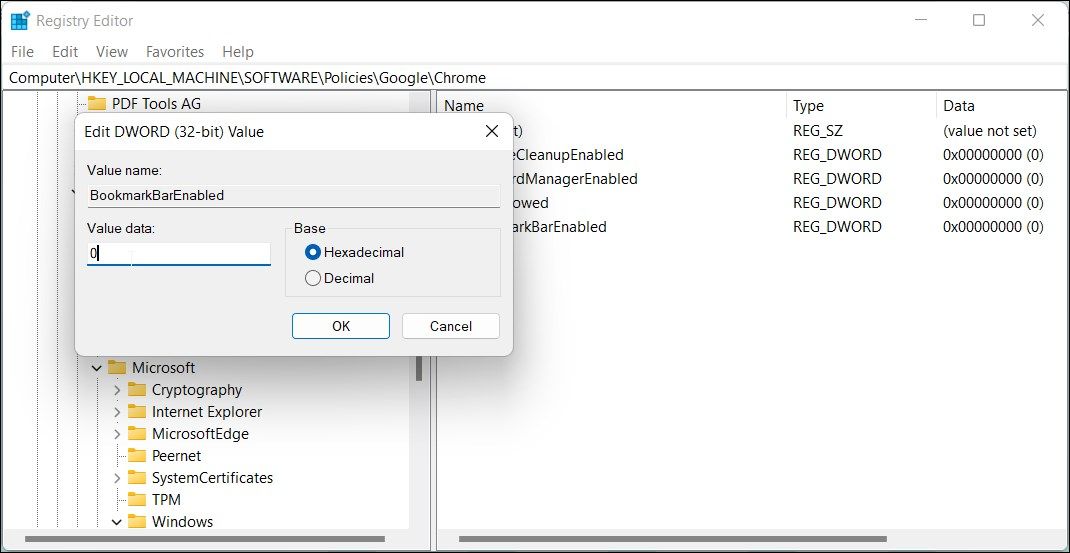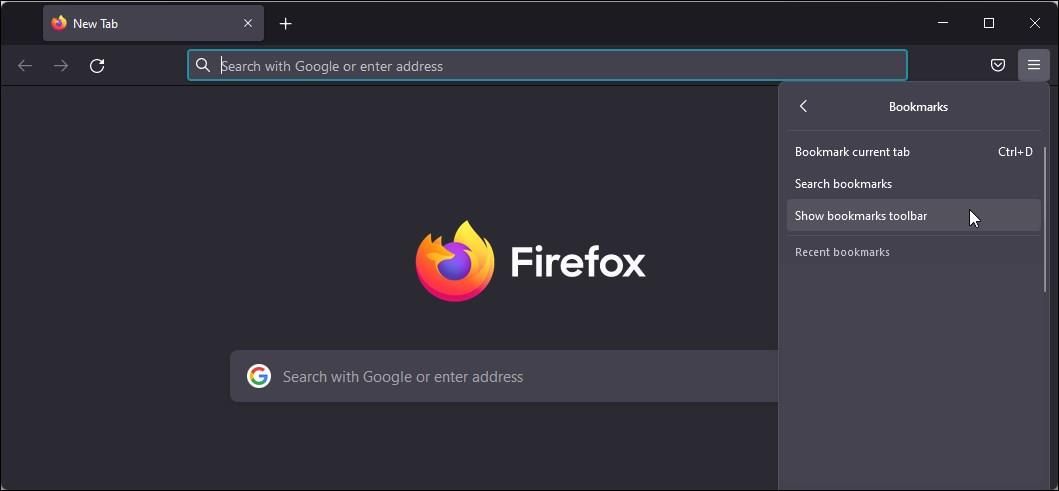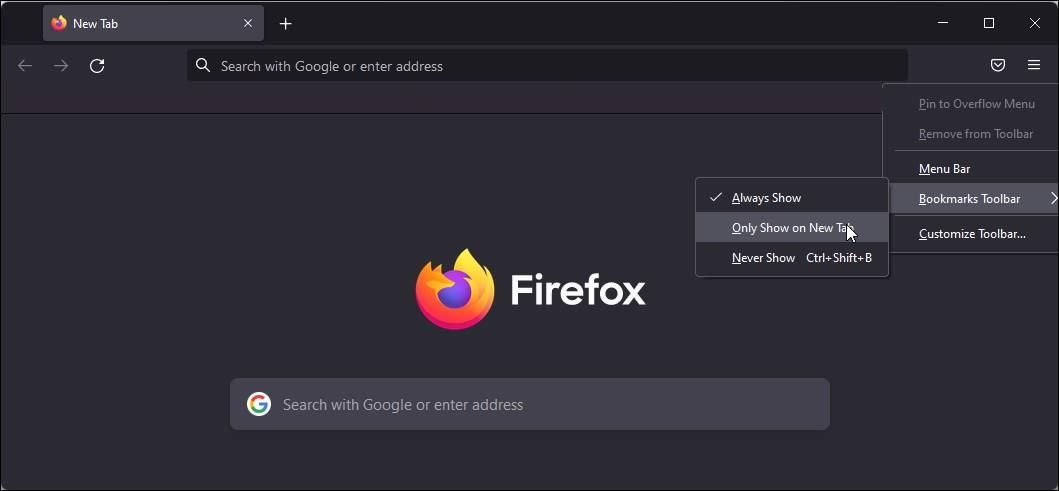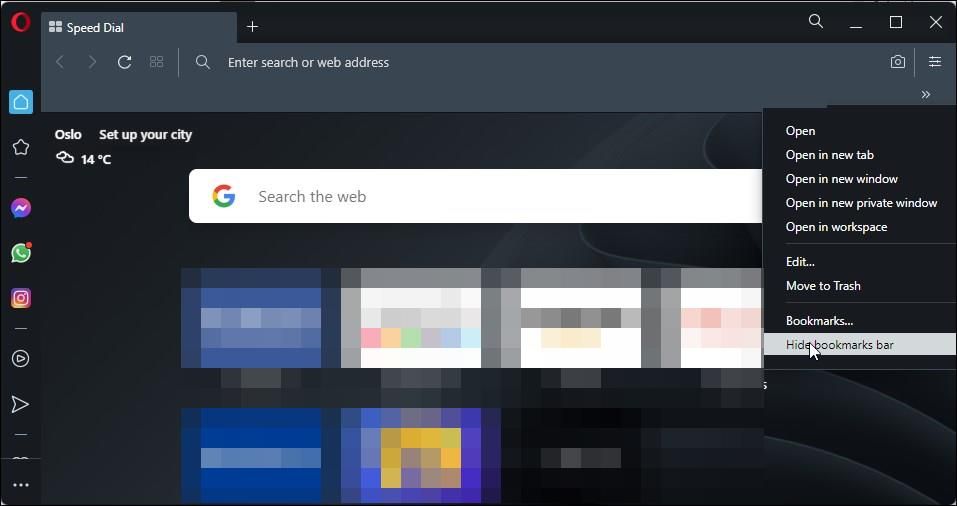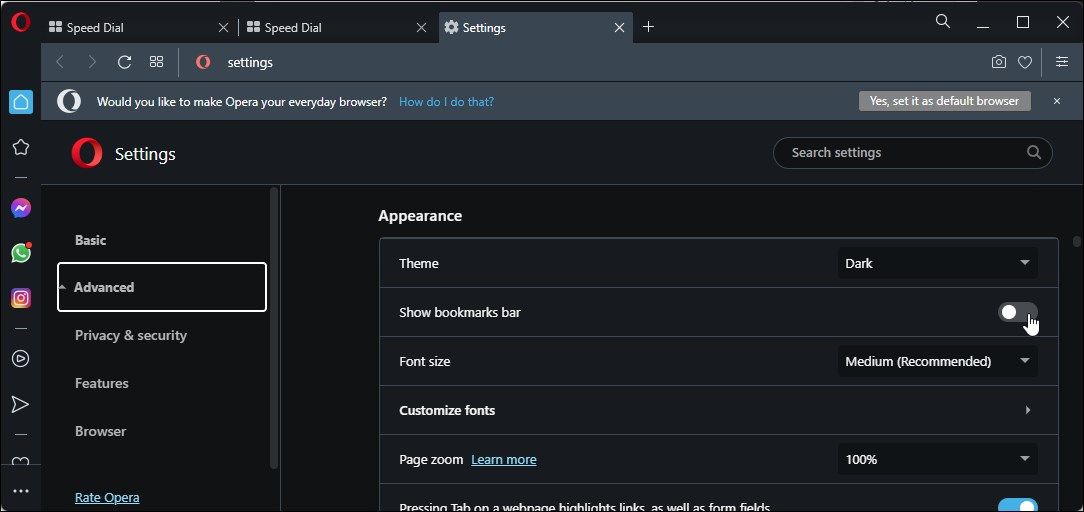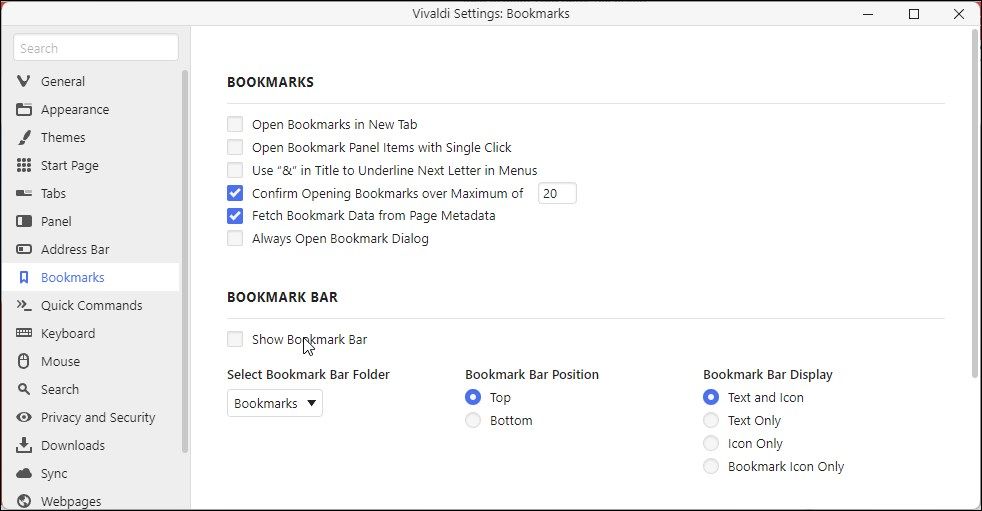Cách Hiển thị hoặc Ẩn Thanh Dấu trang trong Chrome, Edge, Firefox, Vivaldi và Opera trên Windows
Dấu trang trong trình duyệt web cho phép bạn lưu các phím tắt đến các trang web và liên kết hữu ích mà bạn có thể muốn truy cập lại sau này. Hầu hết các trình duyệt web đều có thanh dấu trang để hiển thị các dấu trang gần đây nhất của bạn để truy cập dễ dàng hơn. Mặc dù là một bổ sung hữu ích cho một số người, nhưng sự hiện diện của thanh dấu trang có thể gây khó chịu cho những người khác.
May mắn thay, hầu hết các trình duyệt đều cho phép bạn hiển thị và ẩn thanh dấu trang một cách thuận tiện. Sau đây, chúng tôi hướng dẫn bạn cách ẩn và hiển thị thanh dấu trang cho các trình duyệt web phổ biến trên PC, bao gồm Chrome, Edge, Firefox, Opera và Vivaldi.
Lưu ý rằng các bước sau áp dụng cho các trình duyệt chạy trên hệ điều hành Windows. Nếu bạn đang sử dụng máy Mac, các bước có thể khác một chút.
Mục Lục
Cách ẩn hoặc hiển thị thanh dấu trang trong Microsoft Edge
Microsoft vô cùng dễ dàng ẩn và hiển thị thanh dấu trang cho trình duyệt Edge của mình. Trên Edge, các dấu trang được gắn thẻ là mục yêu thích.
Làm theo các bước bên dưới để định cấu hình thanh yêu thích trong Microsoft Edge:
- Khởi chạy trình duyệt và nhấp vào Ba chấm thực đơn ở góc trên bên phải.
- Tiếp theo, nhấp vào Yêu thích quyền mua. Bạn cũng có thể truy cập nó trực tiếp với Ctrl + Shift + O phim tăt.
- Tiếp theo, nhấp vào menu ba chấm ở góc trên bên phải của Yêu thích hộp thoại bật lên.
- Đi đến Hiển thị thanh yêu thích và chọn Không bao giờ để ẩn hoàn toàn thanh yêu thích. Để hiển thị thanh yêu thích, hãy chọn Luôn luôn. Để ẩn nó trong các tab mới, hãy chọn Chỉ trên các tab mới.
- Ngoài ra, hãy chọn Hiển thị nút yêu thích trên thanh công cụ tùy chọn thêm nút đánh dấu vào thanh công cụ của Edge.
Định cấu hình Thanh yêu thích của Microsoft Edge qua Cài đặt
Ngoài ra, bạn cũng có thể định cấu hình thanh yêu thích Edge từ cài đặt trình duyệt.
- Nhấp vào menu ba chấm ở góc trên bên phải và chọn Cài đặt.
- Tiếp theo, mở Vẻ bề ngoài trong ngăn bên trái.
- Cuộn xuống Tùy chỉnh phần thanh công cụ.
- Nhấp vào trình đơn thả xuống cho Hiển thị thanh yêu thích và chọn Luôn luôn, Không bao giờhoặc Chỉ trên các tab mới quyền mua.
Cách ẩn hoặc hiển thị thanh dấu trang trong Chrome
Trong Chrome, bạn có thể ẩn hoặc hiển thị thanh dấu trang bằng phím tắt. Bạn cũng có thể định cấu hình thanh dấu trang từ cài đặt trình duyệt. Đây là cách để làm điều đó.
- Nhấn vào menu ba chấm trong Chrome.
- Lựa chọn Cài đặt.
- Mở Vẻ bề ngoài trong ngăn bên trái.
- Tiếp theo, chuyển công tắc cho Hiển thị thanh dấu trang để ẩn thanh dấu trang.
- Bật lại công tắc để hiển thị thanh dấu trang.
Để nhanh chóng ẩn và hiển thị thanh dấu trang trong Chrome, bạn có thể sử dụng Ctrl + Shift + B kết hợp. Ngoài ra, hãy nhấp vào menu ba chấm trong Chrome, đi tới Dấu trangvà chọn Hiển thị thanh dấu trang để ẩn hoặc hiển thị dấu trang của bạn.
Cách ẩn vĩnh viễn thanh dấu trang trong Chrome
Không giống như Edge, bạn không thể ẩn vĩnh viễn thanh dấu trang trong Chrome. Khi bị tắt, thanh dấu trang sẽ vẫn hiển thị trên các tab mới.
Để ẩn hoàn toàn thanh dấu trang trong Chrome, bạn cần phải tinh chỉnh các mục đăng ký được liên kết với trình duyệt Chrome. Điều này liên quan đến việc tạo một giá trị mới cho khóa Chrome trong Trình chỉnh sửa sổ đăng ký. Đây là cách để làm điều đó.
Lưu ý rằng các sửa đổi không chính xác đối với các mục đăng ký có thể gây ra sự cố hệ thống. Do đó, chúng tôi khuyên bạn nên tạo điểm khôi phục và kích hoạt sao lưu sổ đăng ký trong Windows trước khi tiếp tục các bước bên dưới.
Để ẩn hoàn toàn thanh dấu trang trong Google Chrome:
- Đóng tất cả các phiên Chrome.
- Nhấn Thắng + R mở Chạy.
- Loại hình regedit và bấm vào ĐƯỢC RỒI để mở Registry Editor:
- Trong Registry Editor, điều hướng đến vị trí sau. Bạn có thể sao chép và dán đường dẫn dưới đây vào thanh địa chỉ Registry Editor để điều hướng nhanh:
ComputerHKEY_LOCAL_MACHINESOFTWAREPoliciesGoogleChrome
- Nhấp chuột phải vào phím Chrome trong khung bên trái và chọn Mới> Giá trị DWORD (32-bit).
- Đổi tên giá trị mới thành BookmarkBarEnabled.
- Tiếp theo, nhấp chuột phải vào BookmarkBarEnabled giá trị và chọn Biến đổi.
- bên trong Dữ liệu giá trị Loại lĩnh vực 0 để ẩn thanh dấu trang. Loại hình 1 để hiển thị thanh dấu trang trong Chrome.
- Nhấp chuột ĐƯỢC RỒI để lưu các thay đổi.
- Khởi chạy Chrome để xem thanh dấu trang bị ẩn hoàn toàn trong các tab đang hoạt động và tab mới.
Lưu ý rằng sửa đổi này đối với các mục đăng ký Chrome của bạn sẽ vô hiệu hóa cài đặt dấu trang tích hợp của trình duyệt. Để khôi phục tùy chọn tích hợp, hãy xóa BookmarkBarEnabled giá trị đăng ký và khởi chạy lại trình duyệt.
Cách Hiển thị hoặc Ẩn Thanh Dấu trang trong Firefox
Firefox có các tùy chọn khá đơn giản để ẩn và hiển thị thanh dấu trang. Để hiển thị / ẩn nhanh, bạn có thể sử dụng Ctrl + Shift + B phim tăt.
Ngoài ra, hãy nhấp vào Menu ứng dụng biểu tượng (ba thanh ngang) ở góc trên cùng bên phải, chuyển đến Dấu trang và chọn Hiển thị thanh công cụ dấu trang hoặc Ẩn thanh công cụ dấu trang quyền mua.
Nếu muốn, bạn có thể tùy chỉnh thêm để thanh dấu trang chỉ hiển thị trên tab mới.
Để chỉ hiển thị các dấu trang trên tab mới trong Firefox:
- Đảm bảo rằng thanh dấu trang hiển thị. Nếu không, hãy nhấn Ctrl + Shift + B để hiển thị thanh dấu trang.
- Nhấp chuột phải vào thanh công cụ dấu trang.
- Tiếp theo, đi tới Thanh công cụ Dấu trang và chọn Chỉ hiển thị trên tab mới.
- Bây giờ, thanh dấu trang trong Firefox sẽ chỉ xuất hiện trên một tab mới.
Cách ẩn hoặc hiện thanh dấu trang trong trình duyệt Opera
Tương tự như Chrome và Firefox, Opera cung cấp nhiều cách để ẩn và hiển thị thanh dấu trang. Thật không may, không có phím tắt tích hợp để hiển thị hoặc ẩn thanh dấu trang trong Opera.
Để ẩn thanh dấu trang trong Opera, hãy nhấp chuột phải vào thanh dấu trang và chọn Ẩn Thanh Dấu trang.
Ngoài ra, bạn có thể ẩn thanh dấu trang khỏi menu ngữ cảnh. Để làm điều này, hãy nhấp vào Biểu tượng menu (ba thanh ngang) ở góc trên cùng bên phải và chuyển nút gạt cho Hiển thị thanh dấu trang.
Một cách khác để ẩn hoặc hiện thanh dấu trang Opera là thông qua cài đặt trình duyệt. Đây là cách để làm điều đó.
- Nhấp vào biểu tượng menu và nhấp vào Chuyển đến Cài đặt trình duyệt đầy đủ.
- Tiếp theo, cuộn xuống Vẻ bề ngoài tiết diện.
- Tại đây, chuyển đổi công tắc cho Hiển thị thanh dấu trang để Bật hoặc Tắt nó.
Cách ẩn hoặc hiện thanh dấu trang trong trình duyệt Vivaldi
Trình duyệt Vivaldi hỗ trợ cổ điển Ctrl + Shift + B phím tắt để ẩn và hiển thị thanh dấu trang. Ngoài ra, bạn cũng có thể quản lý thanh dấu trang từ cài đặt trình duyệt. Đây là cách làm.
- Nhấn vào Cài đặt biểu tượng (biểu tượng Bánh răng) ở góc dưới cùng bên trái.
- Trong hộp thoại bật lên, hãy mở Dấu trang chuyển hướng.
- Bỏ chọn Hiển thị Thanh Dấu trang tùy chọn để ẩn thanh dấu trang.
Ẩn thanh dấu trang của trình duyệt của bạn để có giao diện rõ ràng hơn
Bên cạnh Google Chrome, hầu hết các trình duyệt hiện đại đều giúp bạn dễ dàng ẩn hoàn toàn thanh dấu trang. Tuy nhiên, đối với Chrome, bạn sẽ cần phải điều chỉnh mục đăng ký của mình để ẩn hoàn toàn thanh dấu trang.
Với thanh dấu trang bị ẩn, bạn có thể cung cấp một cái nhìn rõ ràng hơn cho trình duyệt của mình trong khi vẫn có thể truy cập các dấu trang khi cần thiết. Ngoài ra, bạn có thể sử dụng các dịch vụ đánh dấu của bên thứ ba để lưu các liên kết và sắp xếp các mục yêu thích.